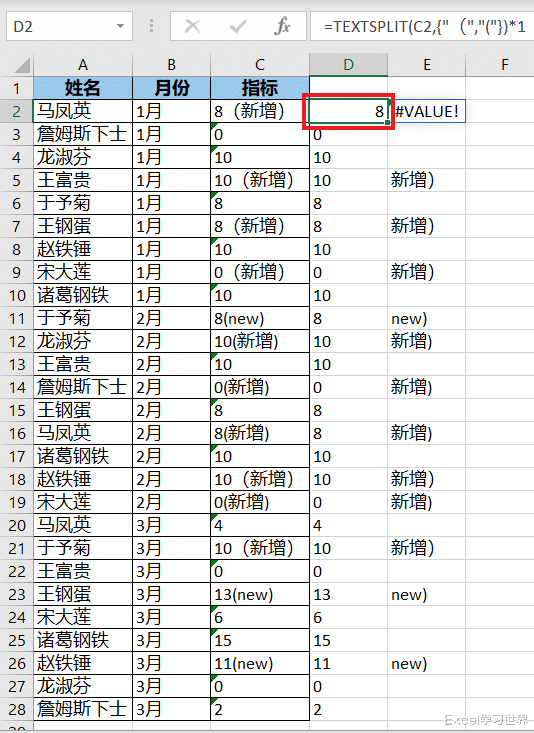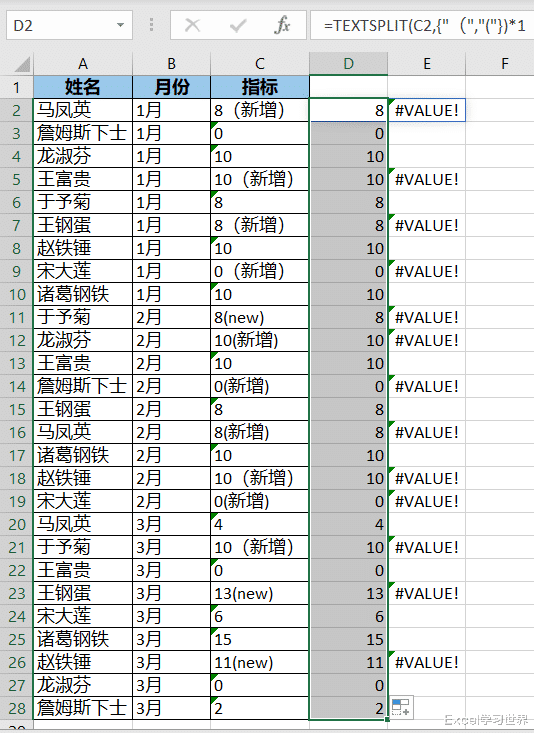对于经常整合数据的同学来说,最烦人的莫过于收上来的数据表格式乱七八糟,说了对方也不听,那么只能学点整理方法帮自己减负,比如快速去除单元格内的多余文本。
案例:
下图 1 的 C 列因为被人为加上了很多文本,导致这一列数据完全作废,无法计算。
请将 C 列的数值提取出来,效果如下图 2 所示。


1. 在 D2 单元格中输入以下公式 --> 下拉复制公式:
=TEXTSPLIT(C2,"(")
公式释义:
TEXTSPLIT 函数的作用是使用列和行分隔符拆分文本字符串;
语法为 TEXTSPLIT(text,col_delimiter,[row_delimiter],[ignore_empty], [match_mode], [pad_with]);
text:必需;要拆分的文本;
col_delimiter:必需;向右溢出时的分隔符号;
[row_delimiter]:可选;向下溢出时的分隔符号;
[ignore_empty]:可选;设置为 TRUE 可以忽略连续分隔符;默认为 FALSE,将创建一个空单元格;
[match_mode]:可选;1 表示不区分大小写。默认值为 0,表示区分大小写;
[pad_with]:可选;用于填充结果的值,默认值为 #N/A。
本公式即表示将 C2 单元格,以 "(" 为间隔符号横向拆分

公式中设定的中文全角括号都拆分好了,但是英文半角符号没有拆分成功。

2. 如果有多个分隔符,则必须使用数组常量,格式为 TEXTSPLIT(A1,{",","."}),所以可以将公式修改如下:
=TEXTSPLIT(C2,{"(","("})
公式释义:
遇到半角或全角左括号,都拆分单元格。
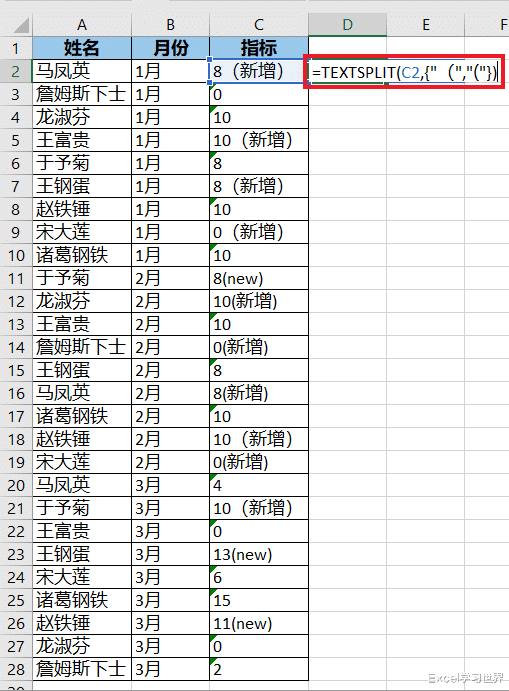

3. 但是现在拆分后的数字是文本格式的,如果想要变成数值格式,可以在原来公式后面 *1:
=TEXTSPLIT(A1,{",","."})*1